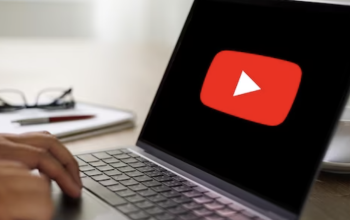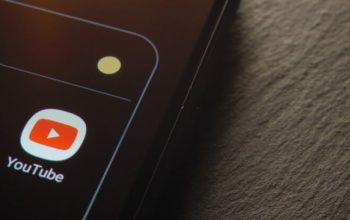Dijamin Keren ! Begini Cara Membuat Thumbnail YouTube di Canva. Thumbnail pada website atau aplikasi seperti Youtube berguna untuk menampilkan cuplikan konten yang terdapat dalam video. Dengan menampilkan thumbnail ini, kamu sebagai pemilik channel Youtube dapat menarik minat para pengguna youtube lainnya dapat mengklik dan menyaksikan konten yang telah kamu buat. Untuk membuat Thumbnail untuk Youtube sendiri, usahakan buat semenarik mungkin agar dapat memikat lebih banyak penonton untuk melihatnya.
Dalam membuat Thumbnail untuk Youtube, kamu dapat menggunakan aplikasi desain yang telah tersohor, yakni Canva. Aplikasi Canva ini, selain menyediakan beragam desain yang keren untuk pembuatan Thumbnail, juga dapat diakses secara gratis. jika kamu ingin tahu lebih lanjut mengenai proses pembuatan Thumbnail Youtube di Canva, yuk simak lanjutan artikelnya dibawah ini.
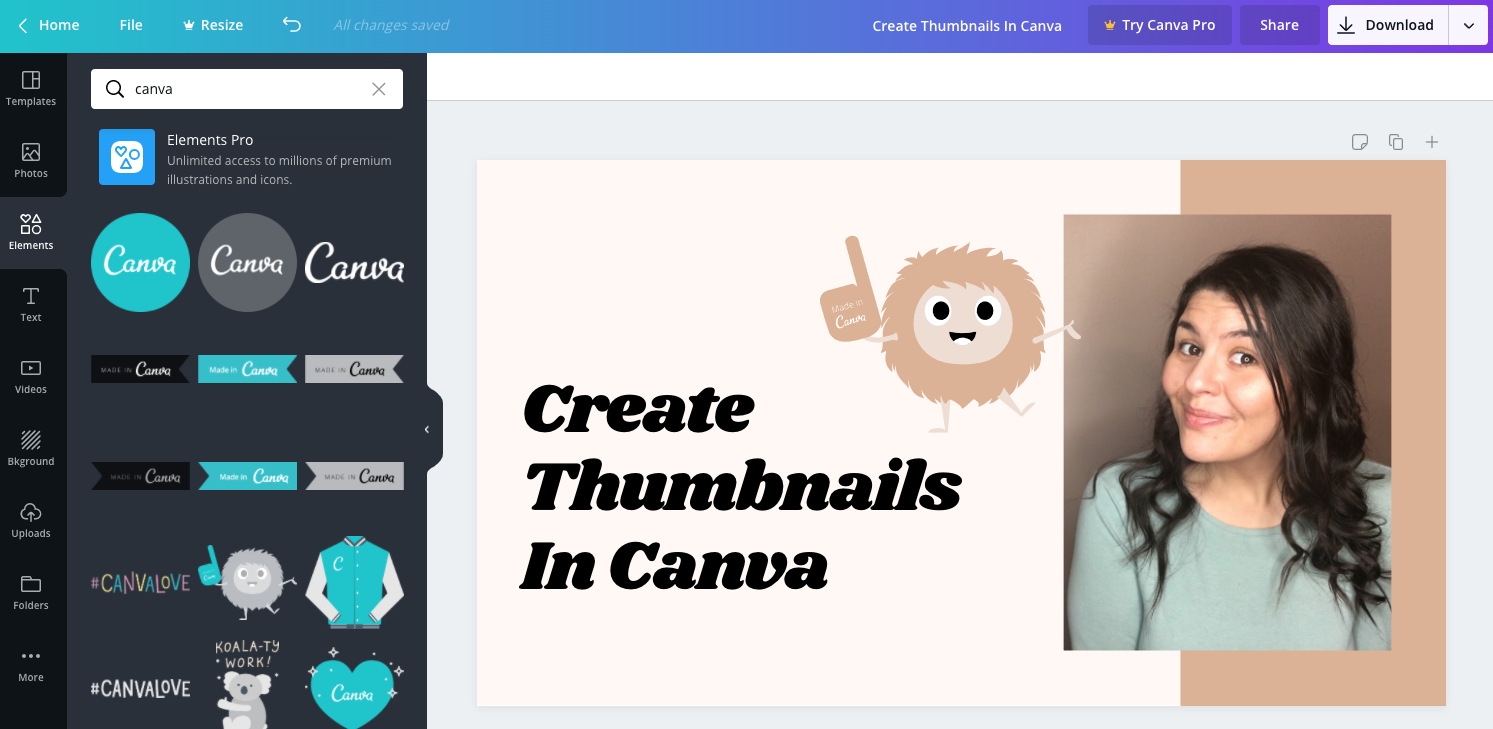
Cara membuat Thumbnail YouTube menggunakan Canva
Untuk membuat Thumbnail Youtube di Canva dengan hasil yang keren dan memuaskan, kamu dapat mengikuti langkah-langkah dibawah ini nih:
– Kunjungi situs canva.com.
-Login menggunakan akun Google, Facebook atau Apple.
-Kemudian pada kolom pencarian, masukkan kata kunci “YouTube Thumbnail”.
– Kamu juga dapat langsung menggunakan template yang sudah tersedia atau membuat work space baru dengan menekan tombol “Create a blank YouTube Thumbnail”.
– Ganti nama “work space” dengan judul yang kamu diinginkan.
– Pada menu “Templates”, pengguna bisa memilih desain yang diinginkan.
-Untuk membuat thumbnail terlihat lebih menarik, pengguna bisa memilih opsi “Animate” untuk menambahkan efek animasi.
-Apabila ingin menambahkan sebuah gambar, tekan opsi “Uploads” pada menu bar di sisi kiri.
-Tekan tombol “Upload media” lalu pilih gambar yang hendak ditambahkan pada desain Thumbnail.
-Pilih menu “Elements” lalu pilih desain “Frames” yang diinginkan.
-Masukkan video dengan menekan tombol “Upload media”.
-Atur posisi gambar ke belakang video dengan klik kanan pada gambar
-Selanjutnya pilih opsi “Send to back”.
-Terakhir, unduh Thumbnail dengan menekan tombol “Share” > “Download”.
Membuat Thumbnail semenarik mungkin untuk konten Youtube memang cukup penting untuk dilakukan, apalagi jika kamu berkeinginan membuat akun Youtubemu dikenal luas oleh banyak pengguna Youtube. jika kamu merasa langkah-langkah diatas cukup mudah untuk dicoba, silakan dicoba saja, ya, dijamin hasilnya bagus dan memuaskan kok.